🧾 📌 목표
Selection Screen에 입력 필드가 아닌 설명용 텍스트(주석) 를 추가하는 방법 익히기
✅ 문법 요약:
SELECTION-SCREEN COMMENT
🔹 기본 형태
SELECTION-SCREEN COMMENT /pos(len) text.
| 요소 | 설명 |
| /pos | 수평 위치 (화면 왼쪽에서 몇 번째 문자) |
| len | 텍스트 길이 |
| text | 표시할 텍스트. 직접 문자열 또는 텍스트 심볼 사용 |
🧪 사용 예시
1. 텍스트 심볼(TEXT-001)로 출력
SELECTION-SCREEN COMMENT /40(15) TEXT-001. " 위치 40, 길이 15
이렇게 선언한 후, TEXT-001에는 "Surname" 같은 문장을 넣어두면 됨.
➕ Go To > Text Elements > Text Symbols에서 설정 가능
2. 직접 텍스트 변수 사용 (예: comm1)
SELECTION-SCREEN COMMENT /40(15) comm1.
- 따로 DATA: comm1 TYPE c LENGTH 15. 선언 안 해도 됨
- 대신 INITIALIZATION 이벤트 블록에서 직접 값 할당:
INITIALIZATION. comm1 = 'Hello SAP'.
➡️ 이 방식은 코드로 주석 내용을 유동적으로 제어할 수 있어 유용함
💡 Tip: 위치 조정
- /40(15) → 화면의 40번째 위치부터 15글자 표시
- /1(20) → 맨 왼쪽 정렬로 20글자 표시
- 위치 조절로 라인 아래 설명 추가, 구역 명시 등에 활용 가능
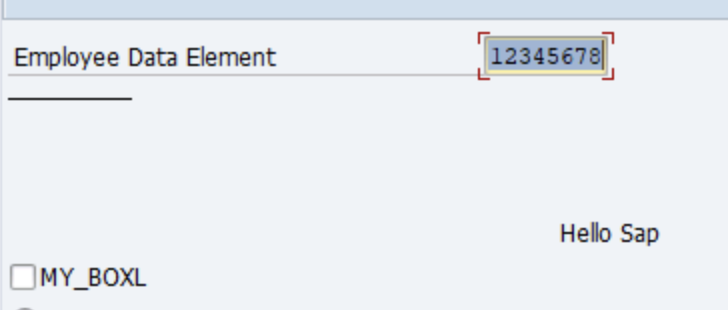
✅ 정리
| COMMENT | 입력 필드 없이 설명 텍스트만 출력 |
| TEXT-001 | 텍스트 심볼 활용 → 여러 언어 번역 가능 |
| comm1 | 코드에서 값 넣는 텍스트 변수 (초기화 블록에서 할당) |
| 위치/길이 | /위치(길이) 형식으로 조정 가능 |
'SAP' 카테고리의 다른 글
| SAP ABAP Programming for Beginners - 66 Element block (0) | 2025.04.13 |
|---|---|
| SAP ABAP Programming for Beginners - 65 Selection Screen 요소 배치 방법 (0) | 2025.04.13 |
| SAP ABAP Programming for Beginners - 63 Skip Lines & Underline (0) | 2025.04.13 |
| SAP ABAP Programming for Beginners - 62 Text Messages (0) | 2025.04.13 |
| SAP ABAP Programming for Beginners - 61 Text Symbols (0) | 2025.04.13 |